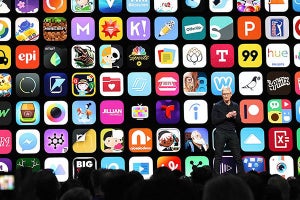すごく久しぶりに仕事用のデスクトップパソコンを更新しました。手元に届いたのはアップルの「Mac Studio」。これまで使っていた「Mac Pro」(第2世代/Late2013/3.7GHzクアッドコアIntel Xeon E5)が使用開始から9年経ったこと、RAW現像ソフトの処理時間に不満があること、自分の運営する情報サイト「ホトグラ。」が本格的に稼働し始めたことなどから購入に至りました。
-
仕事場の作業用テーブルに設置したMac Studio。設置面積はこれまで使っていたMac Pro(第2世代)とほぼ同じです。モニターは、Adobe RGBの色域を99%カバーするEIZOの「ColorEdge CS2740」を接続しています
9年使った円筒形のMac ProからMac Studioに買い替え
ちなみに、仕事用のパソコンはずっとMacを使い続けています。会社員からフリーランスになったときに購入した「Power Macintosh G3」を皮切りに、「Power Mac G4」→「Power Mac G5」→「Mac Pro第1世代」となり、そして「Mac Pro第2世代」(以下、Mac Pro)となり現在に至っています。正直に言えば、フラグシップのパソコンを買い続けたのは、何だかよく分からないけど信頼感が高そうだし、やはり画像処理とかするのであれば処理の速い上位モデルだろうという極めて単純な理由から。私のパソコンに関する知識は世間並み以下ですし、フォトショとプレミアプロ、マイクロソフトのオフィスにカメラメーカーのRAW現像ソフトが使えればそれでまったく無問題ですので、これまで少し贅沢してきたのかなと思っています。ちなみに、今回のレビューでは私のデジタルスキルから専門的な話が出てこない(できない)ことをご承知ください。
Mac Studioが発表されるまで、更新に関し自分なりに悩むことがありました。まず現行の「Mac Pro第3世代」はとても高価なうえに筐体も大きく、また消費電力についてもこれまでと違うレベルで手が出せないでいました。「Mac Mini」という選択もありますが、Mac Proを使ってきた者としては、こちらはこちらでちょっと心許なく思うところがありました(Mac Miniのユーザーの皆さん、すみません)。それもあり、以前よりMac Pro第3世代とMac Miniの間を埋めるMacが出ないものかと心底願っていました。しかし月日は過ぎていき、なかなかそのようなモデルが出てこない。そのうちなぜかストレージの空きが少なくなったり、ファンの音が大きくなってきたり、ソフトが落ちることが多くなったりと、いよいよかと考えることが増えてきた矢先にMac Studioの発表があったのです。
オーダーしたMac Studioは、M1 Maxチップ搭載の価格の安いほうとなります(249,800円)。自分がパソコンを使う基本は写真の編集とテキスト執筆ぐらいなので、懐具合と相談してこちらでガマンガマン。ただし、SSDは画像や動画を一時的にパソコン内に大量に置くことが多いので、512GBから1TBへ変更しました(+22,000円)。また、3年間のサポートが受けられる安心の「AppleCare」(+22,800円)にも入り、さらにキーボードやマウスもこの際一新したかったので、テンキー付きの「Touch ID搭載Magic Keybord」(20,800円)と「Magic Mouse」(10,800円)も付け、総額326,200円をAppleへ献上となりました。なお、Appleのオンラインストアでローンを組んだ場合は金利が0%でしたので、迷わず月々13,591円(初回13,607円)の24回払いとしたことは述べるまでもありません。注文は3月26日に行い、翌々日にはMagic KeybordとMagic Mouseが到着。肝心のMac Studioはそれから遅れること約3週間後の4月19日に届きました。
-
外観はすごくシンプル。天板にはいろいろ物を置いてしまいそうです。サイズは幅19.7×高さ9.5×奥行き19.7cm、重量は2.7kgとなります。前面にはUSB-Cポートが2つ、SDXCカードスロット(UHS-II)が1つ備わります。カードスロットの搭載はとてもありがたく思えます
-
Mac Studioの背面部となります。グリルが背面の2/3ほどを占めており、排熱はよさそう。ACケーブルのソケットはどこぞのネズミ様のシルエットのようです。インターフェースは、左よりThunderbolt 、Ethernet、AC、USB-A、HDMI、ヘッドフォンジャック(3.5mm)となります
実は開封したのはGW明け。それまでいろいろと案件が詰まっており遅くなってしまいました。封を解き化粧箱から取り出すと、思ったとおりの大きさと重さ。やはりこのくらい存在感あるサイズでないと気分は盛り上がりません。外装の質感もアップルらしく高品位。仕事のやる気も出ます。さらに嬉しく思えたのがSDカードスロットの設置。これまで市販のカードリーダーを使って撮影した画像など読み込んでいましたが、これからは必要ないと思うととてもありがたい。しかも転送速度がそこそこ速いUHS-II規格ですので、大量の画像や動画の転送のストレスは少なくなりそうです。
唯一初見で気になったのが、電源スイッチの位置となります。筐体背面の右端にあるのですが、操作性を考えるとやはり正面に置いてほしかった。もちろんデザイン的にプレーンな感じにしたかったのでしょうが、ちょっと残念に思えました。
今回、データやソフトの移し換え、メールの設定などについては移行アシスタントを使わずに、真っさらな状態から構築していくことにしました。インストールしたものの使わなくなったソフトや、バージョンが古く最新OSに対応しないソフトなどがMac Proには多く残っており、少しでもMac StudioのSSDを効率よく使いたいと考えたからです。面倒かもと最初は思ったのですが、この数年の間で使用したソフトを抜き出してみると意外にも少なく、結局Mac Studioにインストールしたソフトは以下のとおりでした(主要なもののみ)。
- Adobe Photoshop
- Adobe Bridge
- Adobe Lightroom Classic
- Adobe Premiere Pro
- Microsoft Word
- Microsoft Excel
- Microsoft PowerPoint
- Canon Digital Photo Professional 4
- SILKYPIX Developer Studio Pro
- EIZO ColorNavigator
メールの設定なども含め、2時間ほどでインストールは終了。あとは今使っているMac Proのなかの進行中の案件のデータを移動するだけとなりました。もちろん、不要なデータはばっさり捨てるか、保存用のHDDに放り込んでおこうと考えています。
DPPのRAW現像が猛烈に速くなった!
そして、とても試してみたかったのが、キヤノンの提供するRAW現像ソフト「Digital Photo Professional 4」(DPP4)での現像時間の比較。これまで、同社のミラーレスカメラ「EOS R5」で撮影したRAWデータを現像しTIFFもしくはJPEGへ生成しようすとすると、とても時間がかかっていたからです。今回、3カットのRAWデータを用意し、Mac ProとMac StudioでそれぞれJPEGに生成した時間を比較してみました。いずれも画像は無調整とし、Digital Photo Professional 4のメニューの「変換して保存」をクリックした瞬間から、現像中であることを示すダイアログ画面が消えたときまでの時間としています。
| 現像した写真 | 旧Mac Proでの処理時間 | 新Mac Studioでの処理時間 |
|---|---|---|
| 風景1 | 2分37秒 | 46秒 |
| ポートレート | 2分26秒 | 43秒 |
| 風景2 | 2分4秒 | 58秒 |
劇的とまではいかないものの、Apple M1 Maxチップのパワーの凄さがよく分かります。これまで、時間がない時は処理速度の速い「Adobe Photoshop」の「Camera RAW」で現像することが多かったのですが、今後は個人的に使いやすく感じているDigital Photo Professional 4を使う機会も増えてきそう。何より、Mac Studioを手に入れてよかったと思えてなりません。ほかのソフト、特に動画編集を行う「Adobe Premiere Pro」も書き出しなど処理時間の短縮を期待したいところです。
今後何年使っていくかは分かりませんが、わずかばかりの時間使ってみた限りにおいて、Mac StudioもこれまでのMac Proと同様に良き相棒として大いに働いてくれそうです。コロナ禍でカメラ誌をはじめとする多くの紙媒体が廃刊になるなど、私を取り巻く環境も大きく変わりましたが、そんな変化にもしっかりと対応し私をサポートしてくれるように思えます。しかしながら、向こう2年間ちまちまとローンを払い続けなければならないのはちょっと痛いなぁ。